Ha megadtad a idősebb családtag ajándékba egy iPadet vagy ha van szeretted, aki sérült és egy kis segítségre van szüksége iPadjével kapcsolatban, az AppleToolBox készen áll, hogy segítsen! Végigvezetjük az iPad összes kisegítő lehetőségén.
Az Apple a látási, fizikai és motorikus, valamint hallássérült beállításokat tartalmazza, hogy minden iPad-tulajdonos élvezhesse az élményt.
Összefüggő:
- Vásároljon Apple Watch-ot egy idős szeretett embernek?
- Hogyan állítsunk be iPadet idős felhasználók számára ajándékozás előtt
- Itt van a teendő, ha a diktálás nem működik iPhone-on vagy iPaden
Tartalom
- iPad kisegítő lehetőségek és beállítások
-
Vision kisegítő lehetőségek
- Szinkronhang
- Zoomolás
- Nagyító
- Kijelző és szöveg mérete
- Mozgás
- Beszélt tartalom és hangleírások
-
Fizikai és motoros hozzáférhetőségi funkciók
- Érintés
- Kapcsolóvezérlés
- Hangvezérlés
- Home gomb
- Apple TV távirányító és billentyűzetek
-
A hallás kisegítő funkciói
- Hallókészülékek és audio-vizuális
- Feliratok és feliratozás
-
Általános kisegítő lehetőségek
- Irányított hozzáférés
- Siri
- Kisegítő lehetőségek parancsikon
-
Jobb iPad élmény idősek és fogyatékkal élők számára
- Kapcsolódó hozzászólások:
iPad kisegítő lehetőségek és beállítások
A Kisegítő lehetőségek beállításai korábban az iPad Beállítások alkalmazásának Általános területén voltak. De ahogy új funkciókat adtak hozzá, és a meglévőket továbbfejlesztették, Az akadálymentesítés saját részévé vált.
Minden olyan terület, amelyen keresztül megyünk, ott van Beállítások > Megközelíthetőség iPaden. Így kinyithatja azt a területet, és gyorsan elérheti azt, amire szüksége van.
Vision kisegítő lehetőségek
Az iPad Kisegítő lehetőségek szakaszának tetejétől kezdve olyan funkciókat kínál, amelyekkel rendelkezik Látomás akadályok.
Szinkronhang
Beállíthatja, hogy iPadje kimondja a képernyőn megjelenő elemeket Önnek tetsző hangon és a kívánt ütemben. Csak vegye figyelembe, hogy a VoiceOver használata megváltoztatja az iPaden használt gesztusokat. Ezért különösen ügyeljen azokra a vezérlőelemekre, amelyeket az előrehaladáshoz használni fog, és amelyek közvetlenül a kapcsoló alatt találhatók.
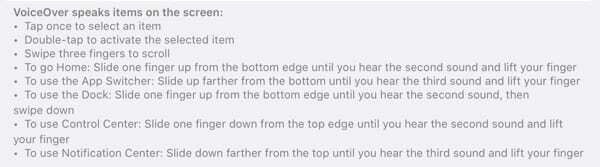
Kapcsold be kapcsolót tetején engedélyezéséhez Szinkronhang és megérintésével erősítse meg ezt a műveletet rendben. Ekkor látni fogja a VoiceOver gyakorlat link jelenik meg. A gyakorlat használata nagyszerű módja annak, hogy megnézze, hogyan működik a funkció.
Ezután végigjárhatja a VoiceOver testreszabási beállításait a beszédsebességgel, beszéddel, Braille-írással, rotorműveletekkel és minden mással, amelyet használni szeretne.
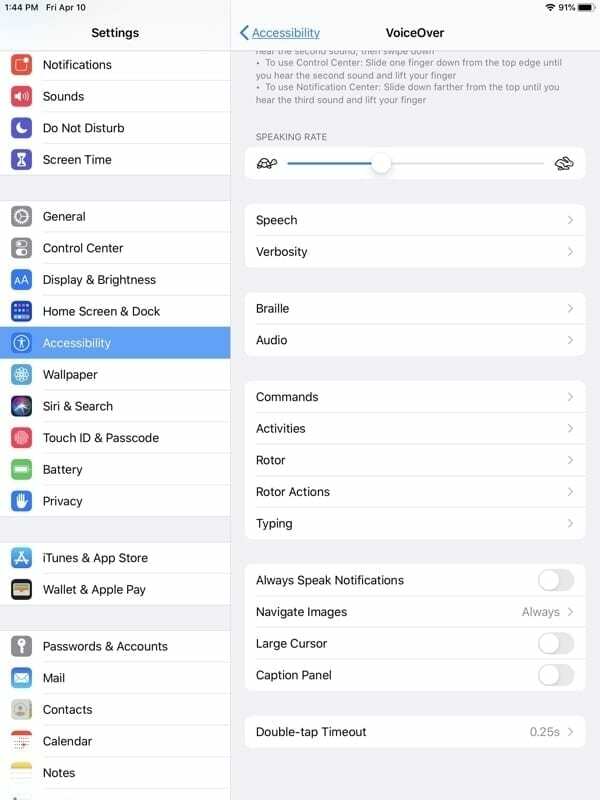
Zoomolás
Az iPad képernyőjét a Zoom funkcióval megnagyobbíthatja. Ez megkönnyítheti az olvasást vagy a részletek jobb megtekintését. Ismét tekintse meg a mozdulatok leírását a nagyítás és a képernyőn való mozgás kapcsolója alatt.
Kapcsold be kapcsolót tetején engedélyezéséhez Zoomolás és megérintésével erősítse meg ezt a műveletet rendben. Miután bekapcsolta a nagyítást, menjen a képernyő aljára, és mozgassa a csúszkát a használni kívánt nagyítási szint beállításához.
A VoiceOverhez hasonlóan más beállításokat is megadhat a zoom testreszabásához, például a régiót és az opcionális szűrőket, ezért feltétlenül nézze meg.
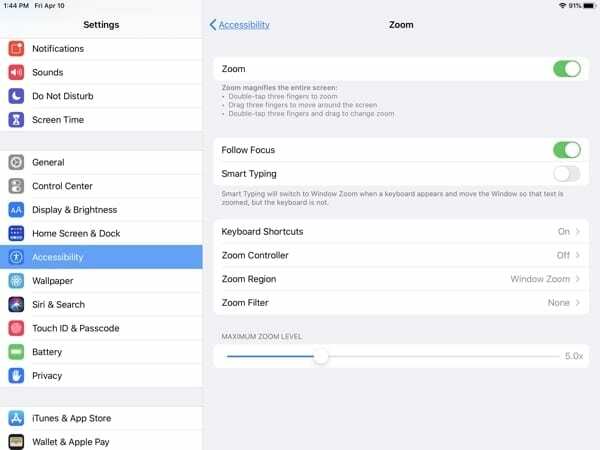
Nagyító
Az iPad kamerája segítségével felnagyíthat valamit a környezetében. Csak egyszerű van kapcsolót hogy engedélyezze a Nagyító az expozíció automatikus beállításának lehetőségével együtt.
Kattintson háromszor a Kezdőlap gombra a nagyító használatához, amikor szüksége van rá.
Kijelző és szöveg mérete
Bár ezek a beállítások a Kisegítő lehetőségek szakaszban vannak, mindenki számára hasznosak, aki iPadet használ. Könnyen lehet kapcsolja be vagy ki félkövér vagy nagy szöveget, növelje a kontrasztot, használjon intelligens vagy klasszikus invert, és válasszon színszűrőket.
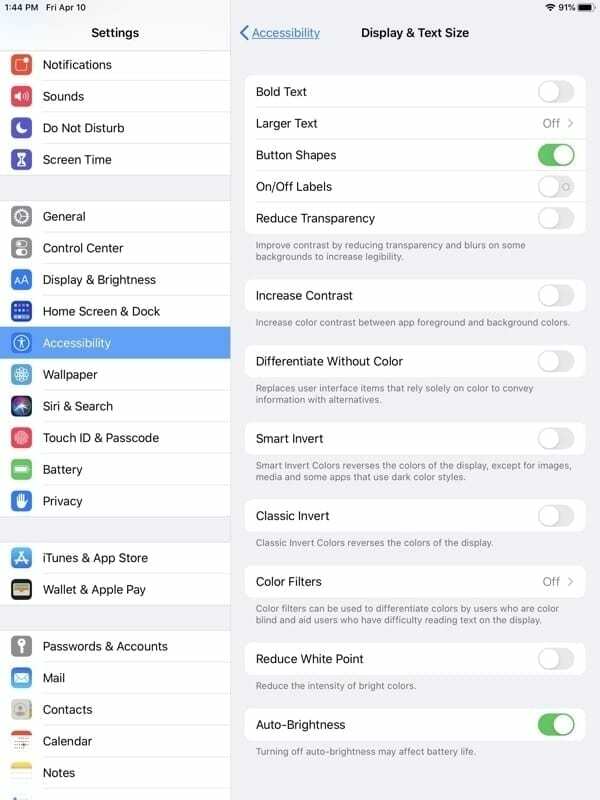
Mozgás
Ha az ikonok, szöveges üzenetek vagy az automatikusan lejátszott videók hatásai zavaróak, ezek mindegyikét letilthatja a Mozgás szakasz.
Beszélt tartalom és hangleírások
A VoiceOverhez hasonló, de kissé eltérõ funkciók a Beszélt tartalom területen döntsön mit hangosan akarod hallani.
Engedélyezze a kapcsolókat Speak Selection a kiválasztott szöveg meghallgatásához vagy Speak Screen hogy a teljes képernyőn hallhassa a tartalmat. Ezenkívül módosíthatja a gépelés közbeni visszajelzési beállításokat, a kiejtést és a beszédsebességet.
Hangos leírások egy egyszerű be- és kikapcsolási lehetőséggel rendelkezik, hogy automatikusan lejátssza őket, ha elérhető.
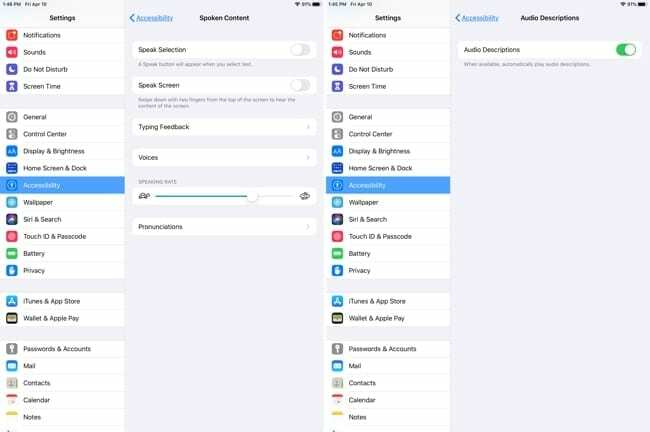
Fizikai és motoros hozzáférhetőségi funkciók
Ha Önnek vagy kedvesének további segítségre van szüksége az iPad kézmozdulatokkal, érintőgombokkal, billentyűzetekkel és hasonlókkal történő vezérléséhez, menjen le a Fizikai és motoros szakasz.
Érintés
Ha adaptív tartozékot használ, vagy problémái vannak a képernyő megérintésével, nyissa meg a Érintés jellemzők. Itt engedélyezheti Segítő érintés így tetszés szerint testreszabhatja a műveleteket, a gesztusokat és a mutatóeszközöket.
Testreszabhatja a Haptic Touch és az Touch Accommodations funkciót, valamint engedélyezheti vagy letilthatja a Shake to Undo funkciót. Ezenkívül a Call Audio Routing szolgáltatás valamilyen oknál fogva ebben a szakaszban található. Ez lehetővé teszi, hogy eldöntse, hol halljon hangot, amikor hívás érkezik.
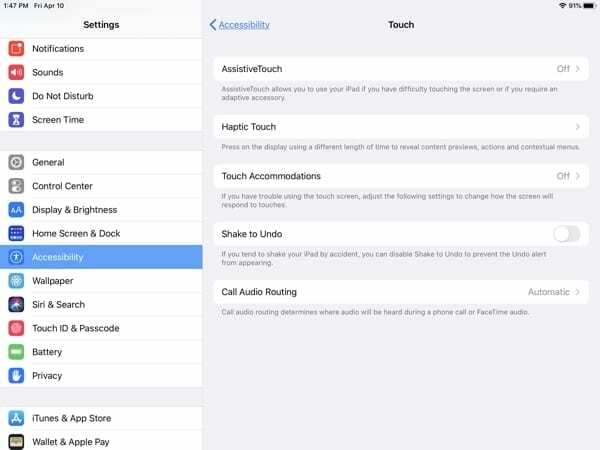
Kapcsolóvezérlés
Egy másik funkció, amelyet valószínűleg szeretne bekapcsolni és testreszabni, ha adaptív tartozékot használ Kapcsolóvezérlés. Csatlakoztathatja a kapcsolókat, majd beállíthatja az időzítést, a billentyűzetet, a stabilizálást, a vizuális funkciókat és egyebeket.
A Kapcsolóvezérlés részben sok az áttekintés és a testreszabás. Tehát ha Ön vagy családtagja tartozékot fog használni, kérjük, szánjon néhány percet ezen lehetőségek mindegyikének megvizsgálására.
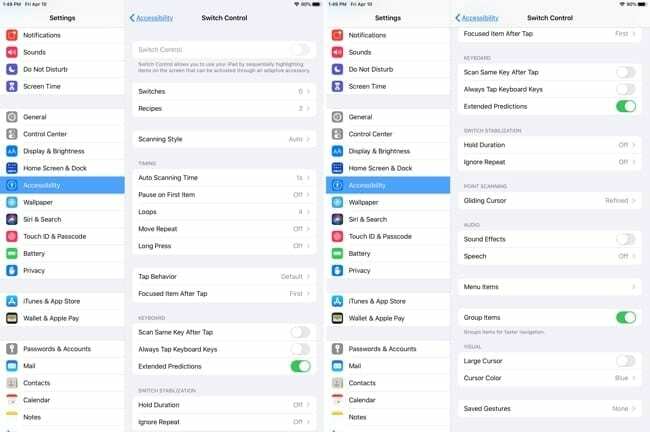
Hangvezérlés
Tudta, hogy az iPadet a hangjával is vezérelheti? Ez magában foglalja a rendszerparancsokat, a navigációt, a képernyőn megjelenő tartalmat, a diktálást és a szövegszerkesztést.
A kezdéshez érintse meg a lehetőséget Hangvezérlés beállítása. Ezután ugyanazon a képernyőn módosíthatja a Hangvezérlés további beállításait, például a nyelvet, az egyéni parancsokat és a visszajelzéseket.
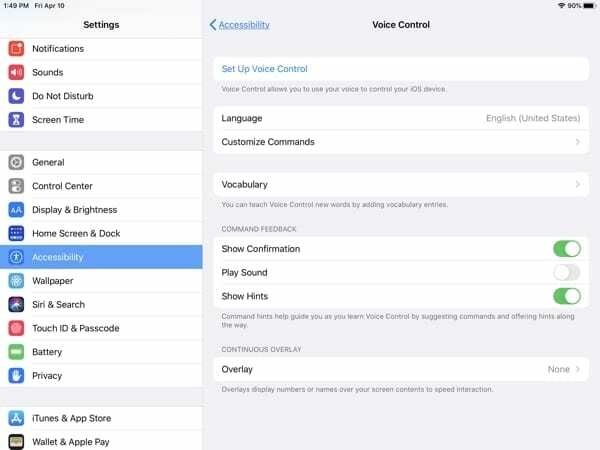
Home gomb
A Látás területen található Display & Text Size beállításokhoz hasonlóan a Home gomb szakasz mindenki számára emlékezetes hely. Ez lehetővé teszi a Kezdőlap gomb kattintási sebességének beállítását, lenyomva tartását a Siri eléréséhez, és a Touch ID segítségével történő feloldáshoz a megnyomás helyett pihentesse az ujját.
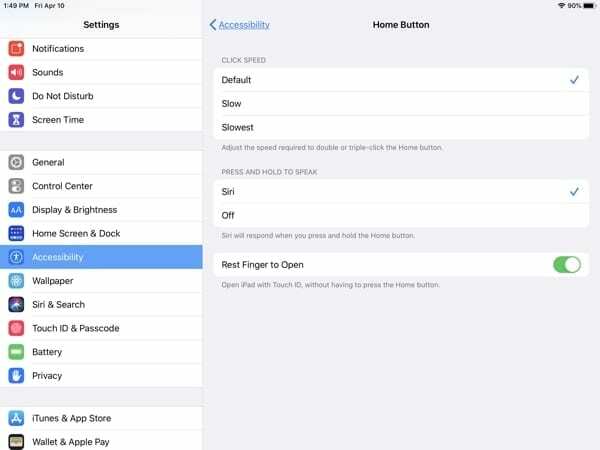
Apple TV távirányító és billentyűzetek
A fizikai és motoros utolsó két terület a Apple TV távirányító és Billentyűzetek.
Ha iPadjét olyanként használja Apple TV távirányító, engedélyezheti az iránygombok használatát a csúsztatási mozdulatok helyett.
Ha fizikai billentyűzete van, hozzáférést biztosíthat iPadjének Billentyűzetek és testreszabhatja a billentyűket, parancsokat és megjelenést.
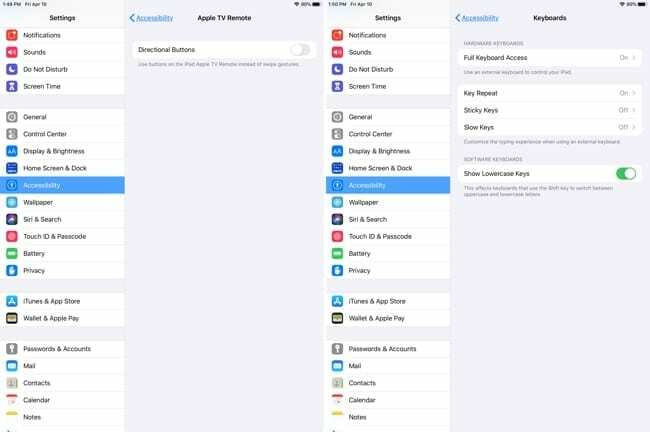
A hallás kisegítő funkciói
Azoknak, akik Meghallgatás nehézségek esetén lépjen a Kisegítő lehetőségek következő területére.
Hallókészülékek és audio-vizuális
Ha Made for iPhone (MFi) hallókészülékkel vagy hangprocesszorral rendelkezik, párosíthatja a készülékben Hallókészülékek szakasz. A hangminőség javítása érdekében engedélyezheti a hallókészülék-kompatibilitás kapcsolóját is.
A Mono Audio engedélyezéséhez és a bal és jobb csatorna közötti hangerőegyensúly beállításához válassza a lehetőséget Audio és vizuális beállítás.
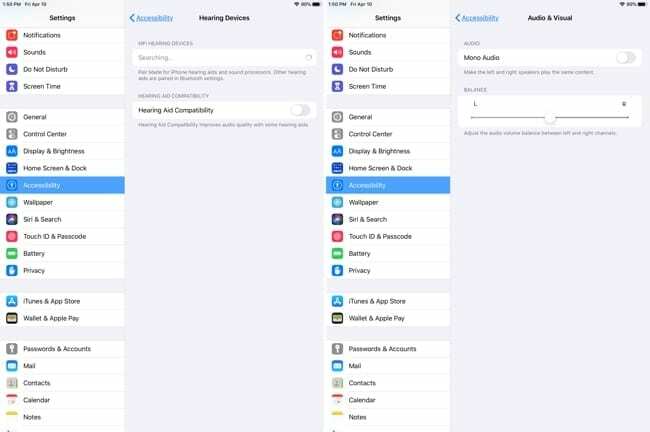
Feliratok és feliratozás
Az Feliratok és feliratozás A Hallás szakasz területén egy egyszerű kapcsolóval engedélyezheti a Closed Captions + SDH funkciót. Ezenkívül személyre szabhatja a feliratok stílusát és megjelenését.
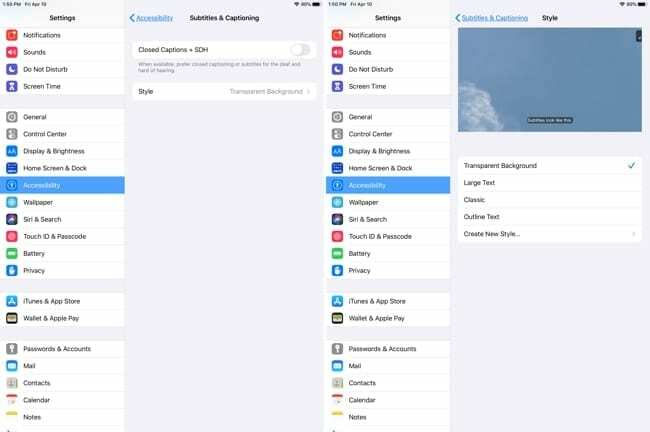
Általános kisegítő lehetőségek
Az utolsó Tábornok A Kisegítő lehetőségek szakasza lehetőséget ad az Irányított hozzáférés engedélyezésére, a Siri visszajelzésének beállítására és a Kisegítő lehetőségek parancsikon konfigurálására.
Irányított hozzáférés
Az irányított hozzáférés egy nagyszerű funkció, amely segít valakinek egy adott iPad-alkalmazásra összpontosítani. Szabályozhatja az elérhető funkciókat, hozzárendelhet egy jelszót, beállíthat időkorlátokat stb. Ha Ön szülő, és megengedi, hogy gyermeke használja iPadjét, tekintse át gyorsan, hogyan segíthet ez a funkció családjának.
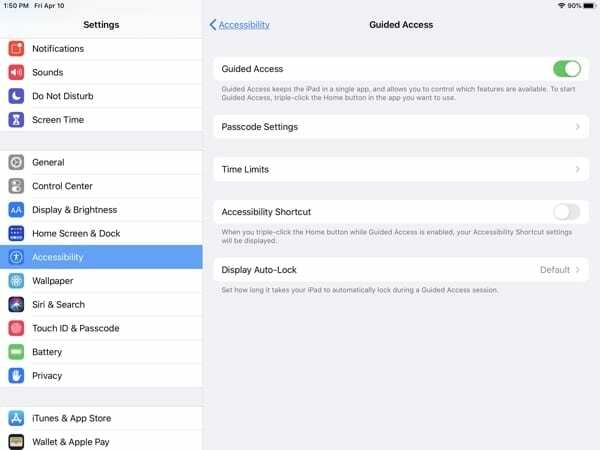
Siri
Ha beszéd helyett Siribe szeretne gépelni, hangos visszajelzést szeretne hallani, vagy kikapcsolja a „Hey Siri” funkciót a Siri meghívásához, itt megteheti.
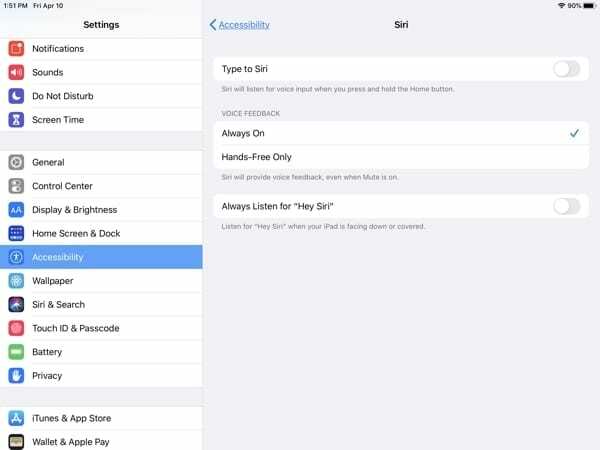
Kisegítő lehetőségek parancsikon
Ezután beállíthatja és elrendezheti a Kisegítő lehetőségek parancsikonját olyan dolgokkal, mint az AssistiveTouch, a Nagyító és a Zoom. A lista átrendezéséhez érintse meg és húzza a kívánt helyre a parancsikont.
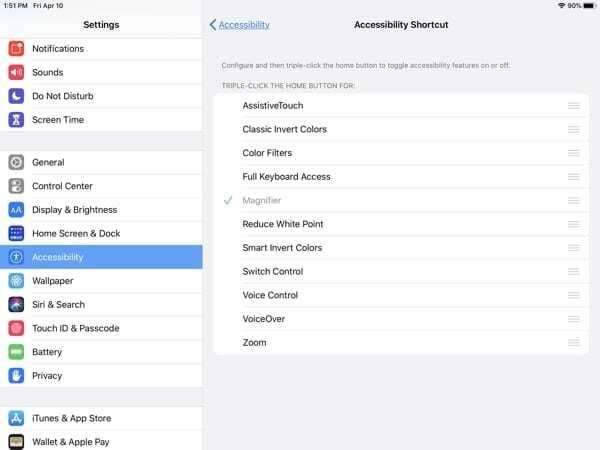
Jobb iPad élmény idősek és fogyatékkal élők számára
Amint látja, számos kisegítő lehetőség áll rendelkezésre az iPad számára. Függetlenül attól, hogy Önnek vagy családtagjának sok vagy csak egy kis segítségre van szüksége, az elvégzett változtatások biztosan javítják az iPad általános élményét.
Vannak olyan iPad kisegítő lehetőségek, amelyekről úgy gondolja, hogy hiányoznak, vagy amelyek tovább javíthatók? Ossza meg velünk gondolatait az iPad kisegítő lehetőségeivel kapcsolatban.
És ne feledje, az alábbi megjegyzéseken kívül pingálhat is minket Facebook és Twitter!

Sandy évekig dolgozott az IT-iparban projektmenedzserként, osztályvezetőként és PMO-vezetőként. Ezután úgy döntött, hogy követi álmát, és most teljes munkaidőben a technológiáról ír. Sandy tartja a Tudományos alapképzés az információs technológiában.
Szereti a technológiát – különösen – a fantasztikus játékokat és alkalmazásokat iOS-re, a szoftvereket, amelyek megkönnyítik az életét, és a termelékenységnövelő eszközöket, amelyeket mindennap használhat, munkahelyi és otthoni környezetben egyaránt.
Cikkei rendszeresen megjelentek a címen MakeUseOf, iDownloadBlog és sok más vezető műszaki kiadvány.